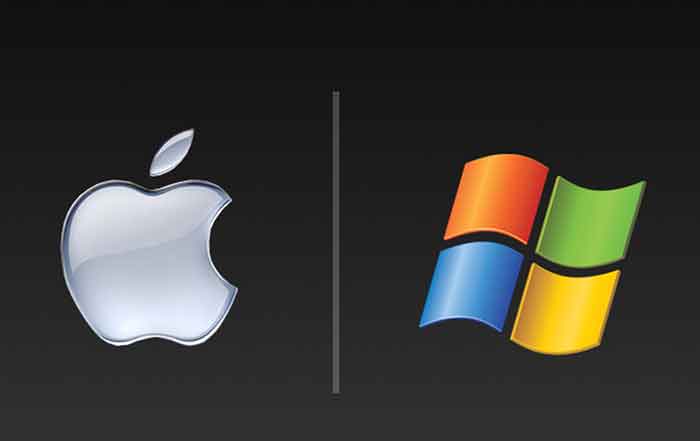Как исправить приложение, которое не удалось запустить правильно 0xc0000102
Вы получаете сообщение об ошибке, что это приложение не удалось правильно запустить с кодом ошибки 0xc0000102 при попытке запустить приложение? Если да, вы можете прочитать это руководство на веб-сайте MiniTool, чтобы найти некоторые обходные пути.
Приложение не удалось запустить правильно 0xc0000102
Не новость столкнуться с некоторыми ошибками при загрузке компьютера или запуске приложения. Однако код ошибки 0xc0000102 — это одна из ошибок, которые вы можете получить при запуске определенного приложения. Распространенными причинами могут быть нехватка памяти, вмешательство определенного приложения, поврежденный профиль пользователя, несовместимая версия приложения и многое другое. Если эта ошибка по-прежнему сохраняется после перезагрузки компьютера, вы можете воспользоваться решениями, упомянутыми ниже, чтобы проверить наличие улучшений.
Пробная версия MiniTool ShadowMakerНажмите, чтобы скачать100%Чисто и безопасно
Как исправить приложение, которое не удалось правильно запустить 0xc0000102?
Исправление 1: отключить фоновые приложения
Если в серверной части запущено слишком много фоновых приложений, это вызовет нехватку памяти, и вы получите сообщение об ошибке Windows 10 0xc0000102. Чтобы отключить фоновые приложения, вам нужно:
Шаг 1. Щелкните правой кнопкой мыши панель задач и выбрать Диспетчер задач.
Шаг 2. Под Процессы вкладку, нажимайте правой кнопкой мыши на ненужные программы одну за другой и выбирайте Завершить задачу.
Исправление 2: Запустите программу в режиме совместимости
Если игра или приложение несовместимы с вашей операционной системой, вы также получите сообщение об ошибке 0xc0000102 Windows 10. К счастью, Windows 10/11 поставляется с функцией режима совместимости, которая позволяет вам запускать некоторые старые программы. Вот как запустить программу в режиме совместимости:
Шаг 1. Щелкните правой кнопкой мыши ярлык проблемной программы и выберите Характеристики из выпадающего меню.
Шаг 2. Под Совместимость вкладка, галочка Запустите эту программу в режиме совместимости для и выберите предыдущую версию вашей системы.

Шаг 3. Отметьте Запустите эту программу от имени администратора и ударил ХОРОШО чтобы сохранить изменения.
Исправление 3: Создайте новый профиль пользователя
Скорее всего, ваш профиль поврежден, поэтому вам может потребоваться создать новый профиль пользователя, чтобы избавиться от кода ошибки 0xc0000102. Следуй этим шагам:
Шаг 1. Нажмите Победить + я открыть Параметры Windows.
Шаг 2. Перейти к Счета > Семья и другие пользователи > Добавить кого-то еще на этот компьютер.

Шаг 3. Затем Microsoft сообщит вам, чтобы вы добавили подробную информацию в учетную запись Microsoft. Если вы хотите быстро добавить учетную запись пользователя, вы можете выбрать У меня нет данных для входа этого человека > Добавить пользователя без учетной записи Microsoft.
Шаг 4. Создайте свое имя пользователя и введите пароль.
Исправление 4: выполните чистую загрузку
Иногда определенное приложение или программное обеспечение может препятствовать правильной работе другого программного обеспечения. Чтобы решить этот конфликт программного обеспечения, вы можете запустить чистую загрузку, чтобы найти конкретную программу. Следуй этим шагам:
Шаг 1. Нажмите Победить + р открыть Бегать коробка.
Шаг 2. Тип msconfig и ударил Входить запускать Конфигурация системы.
Шаг 3. Под Услуги вкладка, галочка Скрыть все службы Microsoft и ударил Отключить все.

Шаг 4. Под Запускать вкладка, нажмите на Откройте диспетчер задач.
Шаг 5. Щелкните правой кнопкой мыши каждую программу и нажмите Запрещать.
Шаг 6. Сделайте резервную копию в Конфигурация системы и ударил Применять & ХОРОШО.
Выполнив чистую загрузку, вы можете удалить конкретную программу.
Нижняя граница
Теперь вы можете запустить определенное приложение без кодов ошибок, таких как 0xc0000102. Если вас беспокоят подобные проблемы, вы также можете попробовать эти решения. Цените свое время!